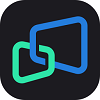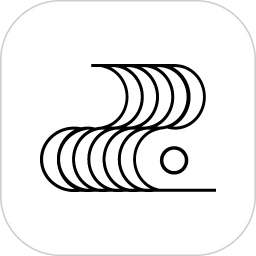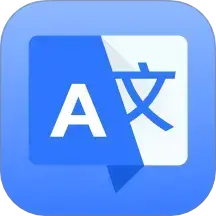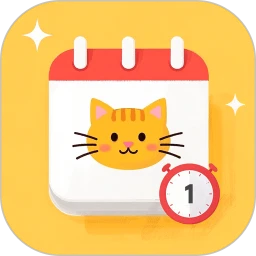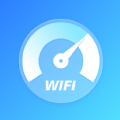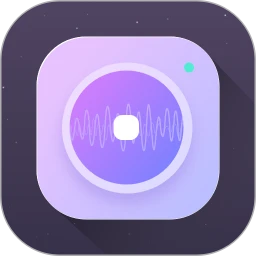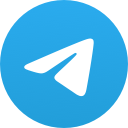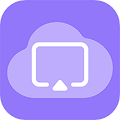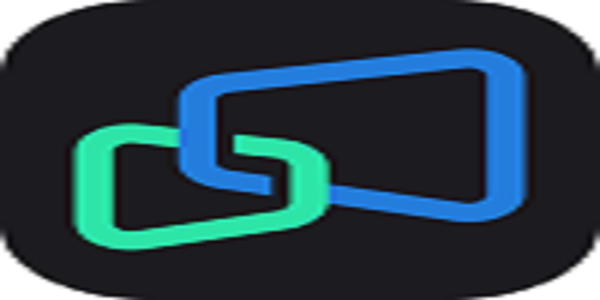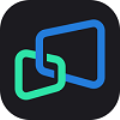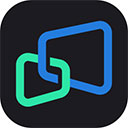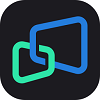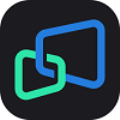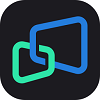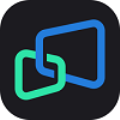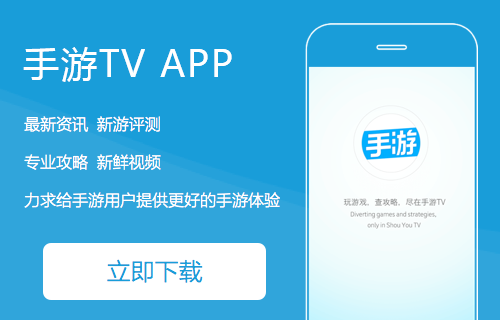米卓同屏助手手機版是一款可以把手機和電腦進行快速連接的投屏軟件,這款軟件包含了多種實用性的小工具,用戶隻需要通過USB數據線即可完成手機和電腦的互聯,用戶在觀看視頻的時候還可以投到電腦上來看,這樣可以有更好的觀影效果,除此以外用戶還可以連接電腦顯示屏進行遊戲,給每一位用戶都帶來一種非常過癮的遊戲體驗。
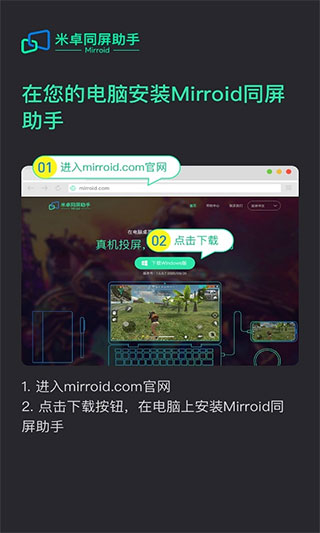
《米卓同屏助手手機版》軟件特色:
1.有多種連接方式,除了USB數據線連接以外還支持WiFi同步連接。
2.連接電腦以後窗口的大小可以自定義進行調整,還可以一鍵設置顯示模式。
3.通過手機上的掃碼工具可以快速的掃描電腦端的二維碼。
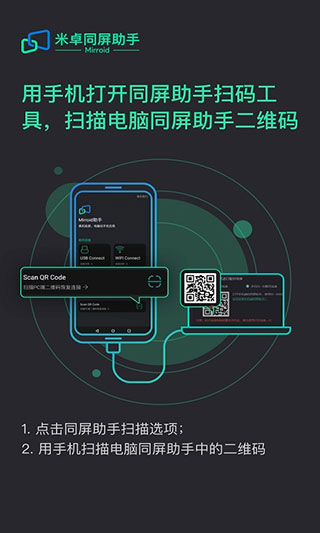
《米卓同屏助手手機版》軟件亮點:
1.在使用的過程中還可以自由的進行視頻錄製以及截圖。
2.文件傳輸的速度非常快,用戶還可以把重要的文件上傳到雲端,防止數據丟失。
3.分辨率非常高,用戶在觀看視頻的時候可以自由調整視頻的參數。

《米卓同屏助手手機版》綠屏怎麼解決
1、手動將手機的【USB調試】功能進行關閉,可參考開啟方法:不同手機品牌開啟USB調試的方法。
2、將手機關機後再次重啟。
3、重新將手機設置中的【USB調試】【USB安裝】功能打開。
4、再次用數據連接線連接手機和電腦端Mirroid,進行嚐試。
《米卓同屏助手手機版》怎麼用
1、在本站下載安裝軟件後,進入手機係統設置;
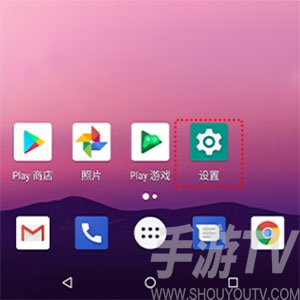
2、之後,點擊關於手機進入;
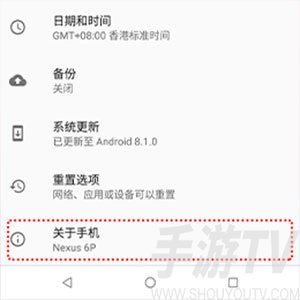
3、滑動到最底部,連續點擊7次“版本號”,開啟開發者模式;
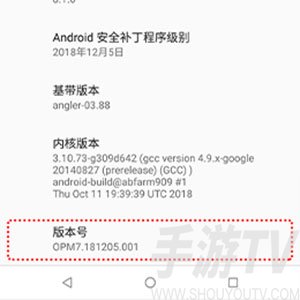
4、再返回設置,進入“開發者選項”;
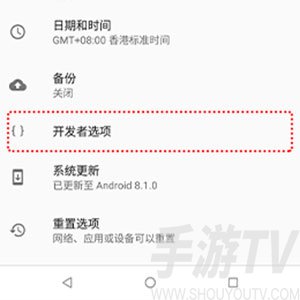
5、接著開啟“開發者設置”和“USB調試”;
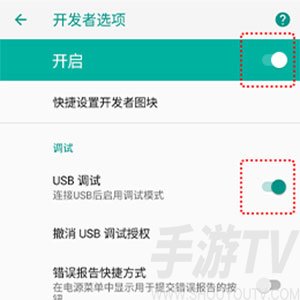
6、如“USB調試”下有“USB安裝”和“USB調試(安全設置)”,請開啟這兩個項目;

《米卓同屏助手手機版》特別提示:
不同安卓版本手機USB 調試開關的開啟方法?
如果手機的操作係統版本在 4.2 以下,打開 USB 調試開關的步驟是:
1、打開 [設置];
2、選擇 [應用程序];
3、勾選 [未知來源]並選擇[開發];
4、勾選 [ USB 調試開關];
如果手機的操作係統版本在 4.2 及以上,打開 USB 調試開關的步驟是:
1、打開 [設置];
2、點擊 [關於手機];
3、拉到屏幕最下方,找到 [版本號],快速點擊 5-7 下;
4、快速點擊過後,如果出現下圖中「您現在處於開發者模式」,說明您點擊成功;如果沒有,請繼續快速點擊,直至出現為止;
5、再回到「設置」頁麵,您就可以找到 [{}開發者選項 ] 了。
6、進入「開發者選項」,點擊打開「USB 調試」選項。
更新日誌
v1.12.14版本
1、支持WiFi連接,優化WiFi連接方式
2、支持窗口位置記錄,重新打開從上次關閉位置打開
3、部分鍵盤操作體驗優化
《米卓同屏助手手機版》小編點評:
米卓同屏助手手機版是一款非常實用的服務類軟件,這款軟件給用戶提供了非常便捷的輸入法,還有非常好用的全屏模式,讓用戶在觀看視頻和玩遊戲的時候擁有更加寬闊的視野。